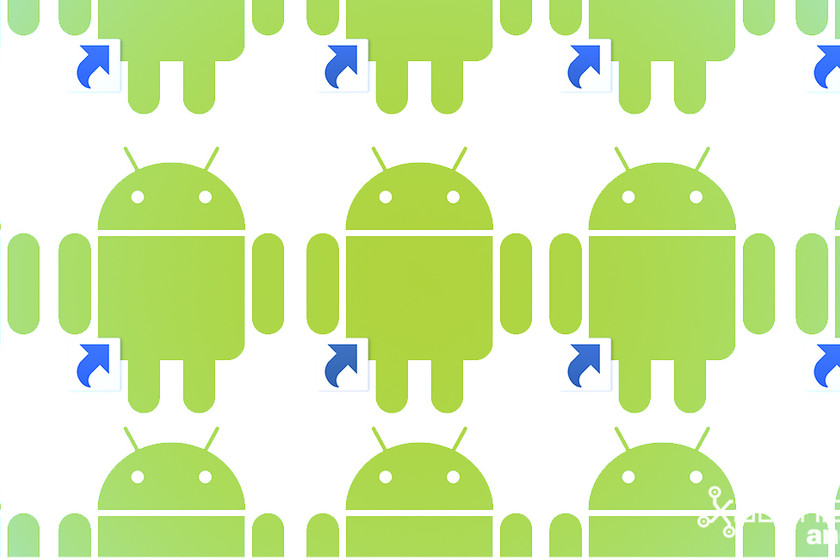Comment créer des raccourcis pour les photos, la musique, les sites Web ou toute autre chose sur Android
Les raccourcis sont le pain et le beurre des systèmes d’exploitation de bureau, mais sur Android, ils ne sont pas si importants : ils ouvrent généralement des applications.Cependant, il est possible Créez des raccourcis vers des photos, de la musique, des pages Web, des documents Ou à peu près n’importe quoi d’autre, également sur Android.
Si vous aimez les raccourcis ou souhaitez que votre téléphone ressemble davantage à un PC, nous vous montrons ici comment créer des raccourcis vers des pages Web, des fichiers et des documents, des paramètres système, des actions d’application et des activités d’application, Ayez toujours ce dont vous avez besoin à portée de main.
ANDROID 12 arrive : actualités et fonctionnalités
Raccourcis de pages Web
Nous commençons par les raccourcis les plus courants : les raccourcis vers les pages Web.Avec eux, vous pouvez Ouvrez facilement n’importe quel site Web à partir de l’écran d’accueil Appareils mobiles, pas besoin d’ouvrir un navigateur et de saisir une URL (ou de rechercher dans les favoris).
Effectuez cette procédure à partir d’un navigateur Web après avoir ouvert la page Web pour laquelle vous souhaitez créer le raccourci.Cliquez sur le menu et sélectionnez ajouter à l’écran d’accueilVous pouvez ensuite modifier le nom du raccourci selon vos besoins.
Les captures d’écran ci-dessus proviennent de Google Chrome, bien que le processus soit à peu près le même dans d’autres navigateurs comme Firefox.entretien direct puis envoyer au lanceurqui le placera généralement où bon lui semble, vous voudrez donc probablement le déplacer.
Raccourcis vers des photos, de la musique ou des documents
Que faire si vous souhaitez créer un raccourci vers un document spécifique, votre chanson ou photo préférée sur votre téléphone ?Dans ces circonstances vous avez besoin d’une application dédiéeIl existe de nombreux contenus sur Google Play qui correspondent à cette prémisse, bien que nous ayons choisi Shorty car il est simple et fonctionne à partir du menu de partage Android.
Shorty
L’opération est très simple et s’appuie sur le menu de partage d’Android.Donc pour ajouter un raccourci vers une photo il faut l’ouvrir dans la galerie d’applications (ou dans un gestionnaire de fichiers), cliquez sur partager et sélectionnez les options Épingler à l’écran d’accueil par Shorty.
Vous aurez alors l’occasion Personnalisez légèrement vos raccourcischoisissez un nom (appelé Étiqueter) et le type d’icône. Pour les images, vous pouvez en afficher un aperçu dans l’icône, et pour les autres types de fichiers, vous pouvez choisir sa couleur.
Configurer des raccourcis
C’est l’une des plus anciennes astuces d’Android, mais un ajout récent au système d’exploitation Green Robot ne l’a peut-être pas remarqué : la possibilité de créer Raccourcis vers la section Paramètres.
ces raccourcis Ce sont techniquement des widgets, vous comptez donc sur la fonctionnalité de widget du lanceur.Ils sont généralement ajoutés en appuyant longuement sur l’écran d’accueil et en sélectionnant petites piècesEnsuite, recherchez le widget Paramètres. Un seul apparaît, bien que lorsque vous le placez, vous verrez un menu pour que vous puissiez choisir la section à laquelle vous souhaitez créer un accès direct.
Les options qui apparaîtront varieront d’un téléphone à l’autre, étant donné que les paramètres sont l’une des parties les plus modifiées par les fabricants dans différentes couches.Ces visites vous permettent Accéder directement à un paramètre spécifiquetels que l’utilisation de la mémoire ou les paramètres du point d’accès Wi-Fi.
Raccourcis pour les actions de l’application
Raccourcis de lancement, raccourcis d’application, actions d’application… ils ont mille noms, mais ils sont identiques : la nouveauté d’Android Nougat, grâce auquel les applications peuvent appuyez longuement pour montrer l’action Ouvrez directement une section spécifique de celui-ci. Par exemple, ouvrez l’application appareil photo directement sur la caméra frontale.
Ce comportement dépend entièrement du lanceur. Dans Nova Launcher, le processus est très simple.Tout d’abord, vous devez appuyer longuement sur une application pour afficher ses actions, puis faire action longue Emplacement pour lequel vous souhaitez créer un raccourci.
Comme nous l’avons mentionné, Vous ne pouvez pas avoir cette option dans d’autres lanceurs, surtout si vous utilisez le lanceur préinstallé du fabricant. Dans ce cas, vous pouvez obtenir la même chose avec : Activity, même si c’est un peu plus compliqué.
Raccourcis vers les activités dans les applications
Les activités sont comme des écrans qui composent une application, dont certaines peuvent être ouvertes directement, Ignorer la fenêtre principaleDans le passé, nous avons vu comment ils peuvent être utilisés pour activer des fonctionnalités semi-cachées.
Dans Nova Launcher, c’est vraiment simple.Tout d’abord, vous devez appuyer longuement et appuyer sur le widget sur l’écran d’accueil, puis Ajouter un widget actif, dans Nova Launcher. Il chargera ensuite une liste active de toutes les applications installées, afin que vous puissiez créer un raccourci pour l’une d’entre elles. Remarque : tous ne fonctionneront pas, mais vous pouvez tester un appui long avant de les ajouter.
Si vous n’utilisez pas Nova Launcher, vous aurez besoin d’un lanceur avec des fonctionnalités similaires ou une application dédiée Comme QuickShortcutMaker, disponible gratuitement sur Google Play.